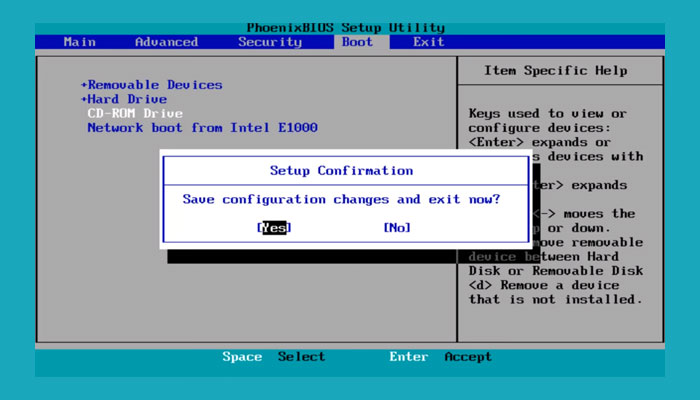Setiap pemilik laptop pastinya memerlukan sistem operasi pada laptopnya agar bisa digunakan. Salah satu sistem operasi yang paling sering digunakan oleh pengguna laptop adalah Windows 10. Pada artikel ini, kami akan memberikan panduan lengkap tentang cara menginstal Windows 10 pada laptop Acer.
Sebelum kita mulai, pastikan laptop Anda memiliki spesifikasi minimum untuk menjalankan Windows 10. Berikut adalah spesifikasi minimum untuk menginstal Windows 10:
- Prosesor: 1 gigahertz (GHz) atau lebih cepat atau SoC
- RAM: 1 gigabyte (GB) untuk 32-bit atau 2 GB untuk 64-bit
- Ruang hard disk: 16 GB untuk 32-bit OS atau 20 GB untuk 64-bit OS
- Kartu grafis: DirectX 9 atau lebih baru dengan driver WDDM 1.0
Jika spesifikasi laptop Anda memenuhi syarat, langkah pertama yang harus Anda lakukan adalah mempersiapkan media instalasi Windows 10. Anda bisa menggunakan flashdisk atau DVD untuk membuat media instalasi.
Langkah 1: Membuat Media Instalasi Windows 10
Untuk membuat media instalasi Windows 10, Anda bisa mengunduh file ISO dari situs web Microsoft. Berikut adalah cara membuat media instalasi Windows 10:
- Kunjungi situs web resmi Microsoft dan unduh file ISO untuk Windows 10.
- Jika Anda ingin membuat media instalasi menggunakan flashdisk, pastikan Anda memiliki flashdisk dengan kapasitas minimal 8 GB. Sambungkan flashdisk ke laptop Anda.
- Jalankan aplikasi Media Creation Tool yang Anda unduh dari situs web Microsoft.
- Pilih opsi “Create installation media (USB flash drive, DVD, or ISO file) for another PC” dan klik “Next”.
- Pilih bahasa, edisi, dan arsitektur Windows 10 yang ingin Anda instal dan klik “Next”.
- Pilih media instalasi yang ingin Anda buat, baik itu flashdisk atau DVD, dan klik “Next” untuk menyelesaikan proses.
Langkah 2: Melakukan Instalasi Windows 10
Setelah berhasil membuat media instalasi Windows 10, langkah selanjutnya adalah melakukan instalasi. Berikut adalah cara melakukan instalasi Windows 10 pada laptop Acer:
- Sambungkan media instalasi (flashdisk atau DVD) ke laptop Acer Anda.
- Nyalakan laptop dan masuk ke BIOS dengan menekan tombol yang tertera pada layar saat booting (biasanya tombol F2 atau Del).
- Pastikan boot order sudah disetel agar laptop dapat boot dari media instalasi (flashdisk/DVD).
- Simpan pengaturan BIOS dan restart laptop.
- Pilih opsi “Install now” pada layar awal instalasi.
- Pilih bahasa yang ingin digunakan, edisi Windows 10, serta ketentuan lisensi, kemudian klik “Next”.
- Pilih opsi “Custom: Install Windows only (advanced)” pada layar selanjutnya.
- Pilih partisi pada hard disk tempat Anda ingin menginstal Windows 10. Anda juga bisa membuat partisi baru dengan menekan tombol “New”.
- Klik “Next” untuk memulai proses instalasi. Proses instalasi akan memakan waktu beberapa saat, tergantung pada kecepatan laptop dan media instalasi yang digunakan.
- Setelah proses instalasi selesai, laptop Acer Anda akan restart dan Anda akan diminta untuk mengatur pengaturan akun pengguna. Ikuti petunjuk di layar untuk melengkapi proses instalasi.
FAQ (Frequently Asked Questions)
Pertanyaan 1: Apakah saya perlu menginstal driver setelah menginstal Windows 10 pada laptop Acer?
Jawaban: Ya, setelah menginstal Windows 10 pada laptop Acer Anda, Anda perlu menginstal driver untuk menjamin kinerja laptop yang optimal. Anda bisa mengunduh driver dari situs web resmi Acer atau menggunakan aplikasi driver updater.
Pertanyaan 2: Bisakah saya menginstal Windows 10 tanpa menghapus data yang sudah ada di laptop Acer saya?
Jawaban: Ya, Anda bisa menginstal Windows 10 tanpa menghapus data yang sudah ada di laptop Acer Anda dengan cara melakukan instalasi “upgrade”. Namun, kami menyarankan Anda untuk melakukan backup data terlebih dahulu untuk menghindari kehilangan data yang tidak diinginkan.
Video Tutorial: Cara Menginstal Windows 10 pada Laptop Acer
Berikut adalah video tutorial mengenai cara menginstal Windows 10 pada laptop Acer:
Dalam tutorial ini, Anda akan diajarkan langkah-langkah menginstal Windows 10 pada laptop Acer secara lengkap dan detail. Semoga tutorial ini dapat membantu Anda dalam menginstal Windows 10 pada laptop Acer Anda.